TP-LINK / Archer C2300 を再度設定しなおす
今の我が家は、アクセスポイント5、無線ネットワーク2、 有線ネットワーク1(ハブ区分で勘定であれば、10は軽く超える)という、IPネットワークのテストフィールドです。最近、ここにカメラ3台・・・いや、業務用と監視用を入れれば7台か。もうめちゃくちゃです。

そんでもって、できるだけ設定を変更せずに、システムを騙しながら、新しい実験システムを追加するのは、なかなかトリッキーな技が必要となります。
まあ、愚痴はさておき。
今、私の目の前には、設定をすっかり忘れた、TP-LINK / Archer C2300

ここを、細い棒で、10秒以上押し続ける。こうすると、

黄色のポートの方が、192.168.0.1/255.255.255.0が設定されるので、ブラウザから192.168.0.1を入力して、設定画面を出すことができる。
パスワードもリセットさせているので、再設定する必要がある。
現在の設定は、インターネットのポートに、江端家のメインネット192.168.0.*をDHCPで設定して、黄色のポートの方は、192.168.11.1としておいた(それ以外は何も設定しなかった)。
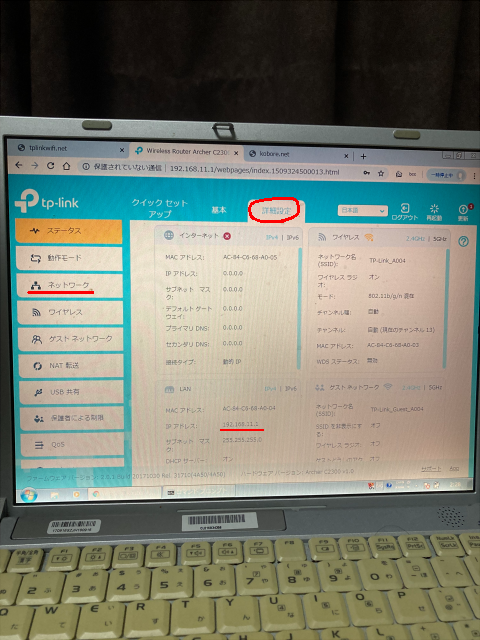
当然、設定後再起動した C2300 は、Webに表示されなくなるので、パソコンのNICを、192.168.11.10として、ブラウザから、192.168.11.1 で再度アクセスして確認する。
機器の裏面に記載されていた、この内容で無線LANの設定をしたら、192.168.11.* のIPアドレスで接続できることを確認した。

以上。
P.S. もう使う予定のないノートPCでも、こういう設定の時にはとても役に立つ(機器と直結すれば、他のネットワークの影響なく設定できるから)
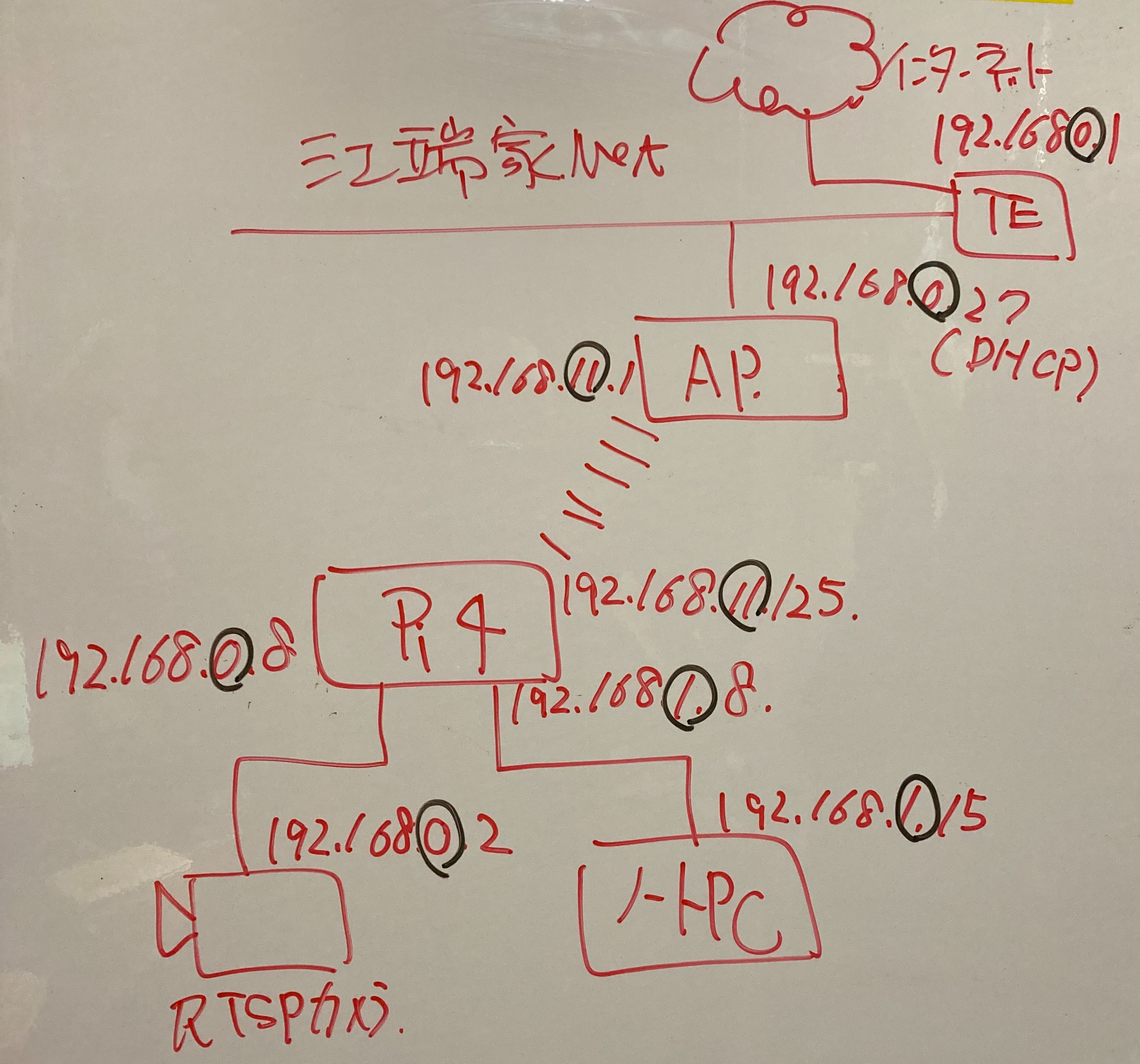
江端家ネットワークのの192.168.0.*は変更できず、かつ、RTSPカメラのデフォルトIPの192.168.0.2を変更したくなくて、色々苦労しています。
RTSPカメラを接続すると、firefoxが動かなくなるという現象がでてきてこまっていたのですが、これは、デフォルトゲートウェイだな、とあたりをつけて、最小作業で構成変更しました。
cam@cam-desktop:~$ more /etc/netplan/99_config.yaml
~
network:
version: 2
renderer: networkd
ethernets:
eth0:
dhcp4: false
addresses:
- 192.168.0.15/24
routes:
- to: default
via: 192.168.0.1
nameservers:
addresses: [192.168.0.1,8.8.8.8]
enx70886b8c8268:
dhcp4: false
addresses:
- 192.168.1.15/24
を、
network:
version: 2
renderer: networkd
ethernets:
eth0:
dhcp4: false
addresses:
- 192.168.0.15/24
enx70886b8c8268:
dhcp4: false
addresses:
- 192.168.1.15/24wlan0:
dhcp4: false
addresses:
- 192.168.11.15/24
routes:
- to: default
via: 192.168.11.1
nameservers:
addresses: [192.168.11.1,8.8.8.8]
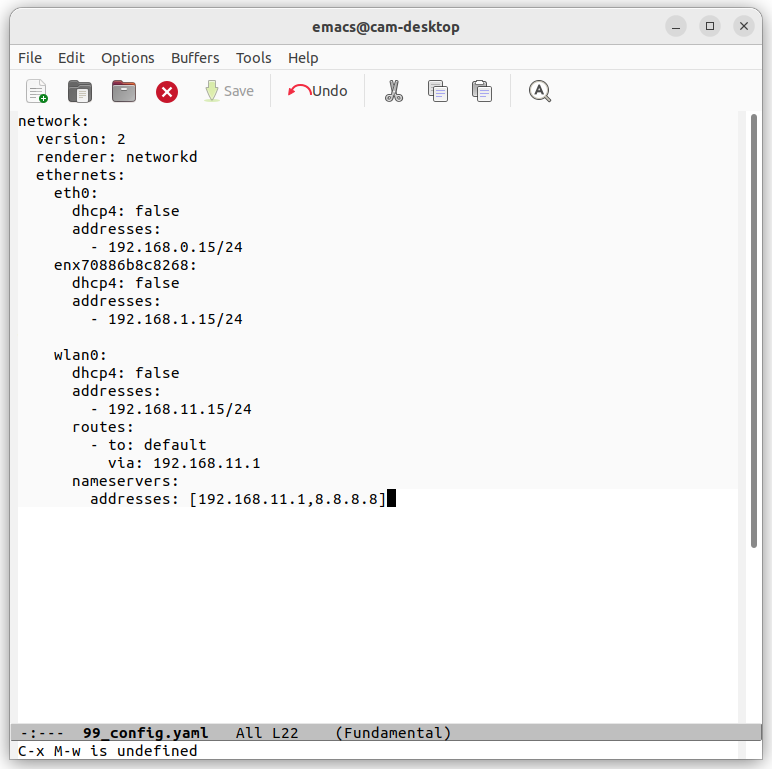
と変更しました。(8.8.8.8は多分不要です)。無線LANも192.168.1.15で固定しました。
$ sudo netplan apply
で設定を有効にします(エラーの場合、エラーの内容が表示されます)。
なお、上記はタブ(空白?)位置が崩れているので、設定する方は十分にタブ(空白?)位置を意識して変更してください。
これで、安定して起動する(?)と思います。
(嘘です。毎日安定して動きません。上記の内容毎日変わっています)
カメラの設定を変えたい時に、こういう手動の技が使えるようです。
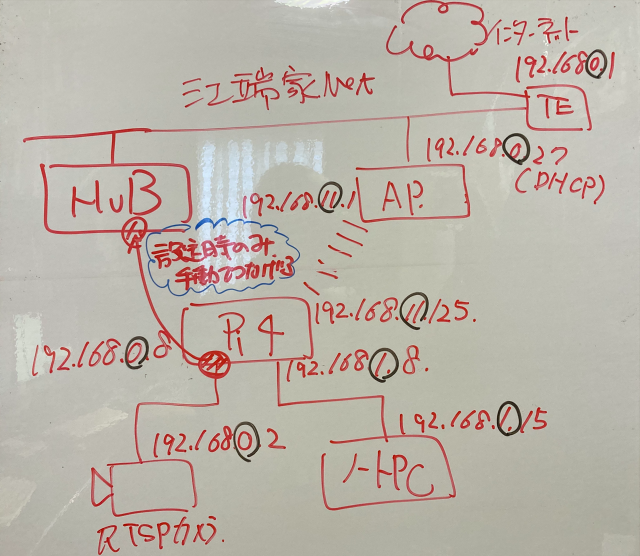
192.168.0.2 admin/jvc でアクセスできます。
ところで、ブリッジモードにする場合、何もすることがありません(というか、"できません")
あたりまえなんですけどね、ブリッジモードとは、一言で言うと「ハブ」です。
ですので、装置にIPアドレスの付与なんで必要ないんですよね ―― なんでIPアドレスを設定できないのかで、たっぷり30分は悩んだ。ーーー 私はバカか。ハブにアドレス設定できるかアホ。
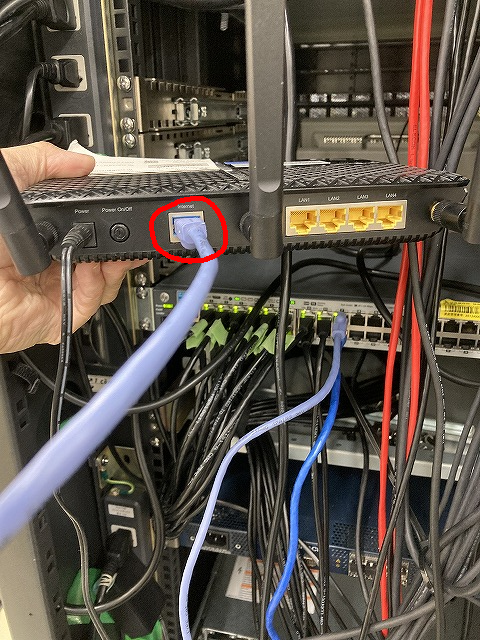
ここに結線すると、そのセグメント(e.g 192.168.11.0/255.255.248.0)が、黄色い有線ポートと無線LANに、そのまま拡張されるから。
ちなみに、DHCPとかその他の設定も、ベースとなるセグメントのネットワークの設定に従うだけだから、何もできません。